CLion Kurulumu
[vc_row][vc_column][vc_column_text]Windows ve Linux işletim sisteminde CLion-2017.2 IDE kurulumu anlatılmaktadır.
[toc]
WINDOWS
CLion kurulumundan önce C++ 17 destekli bir derleyicinin kurulumu yapılmalıdır. GNU GCC 7.1 C++ 17’yi desteklemektedir.
MinGW ile GNU GCC 7.1 Kurulumu
C++ 17 destekli derleyici kurulumu için buradan “mingw-w64-install.exe” adlı dosyayı indiriniz.
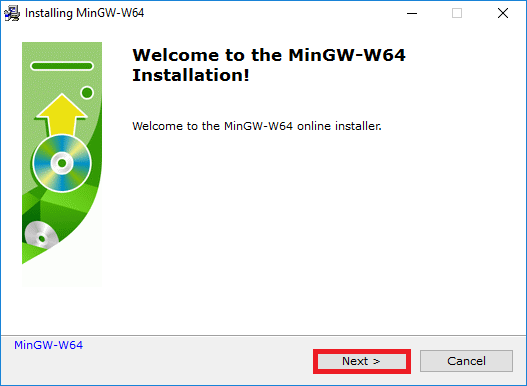
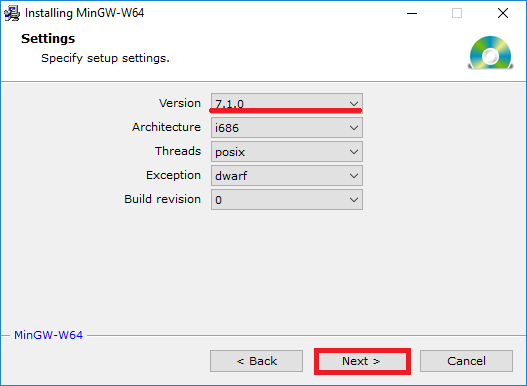
7.1.0 sürümü olmasına dikkat edin.
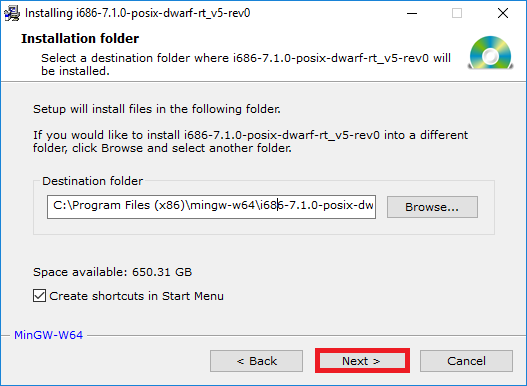
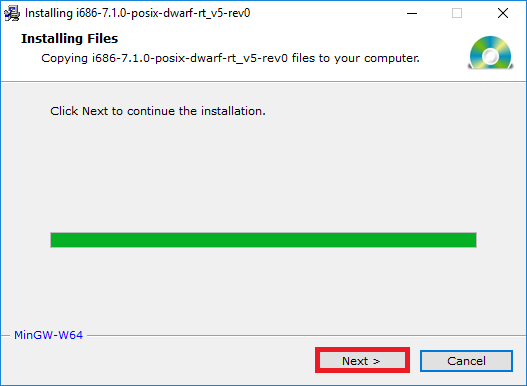
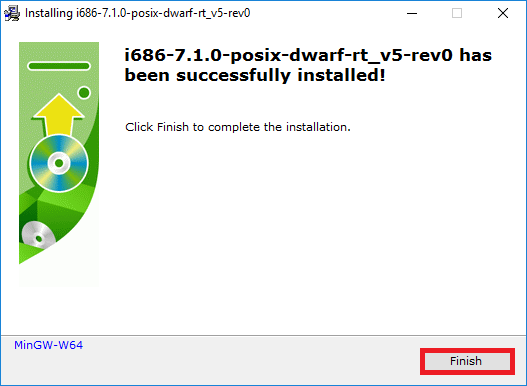
Derleyicinin yüklenmesi tamamlandı. Şimdi C++ 17 destekli tümleşik geliştirme ortamı (IDE) yükleyiniz.
CLion-2017.2
Güncel CLion IDE’sini buradan indirebilir ve IDE’nin kurulumunu aşağıdaki yönergeleri takip ederek yapabilirsiniz.
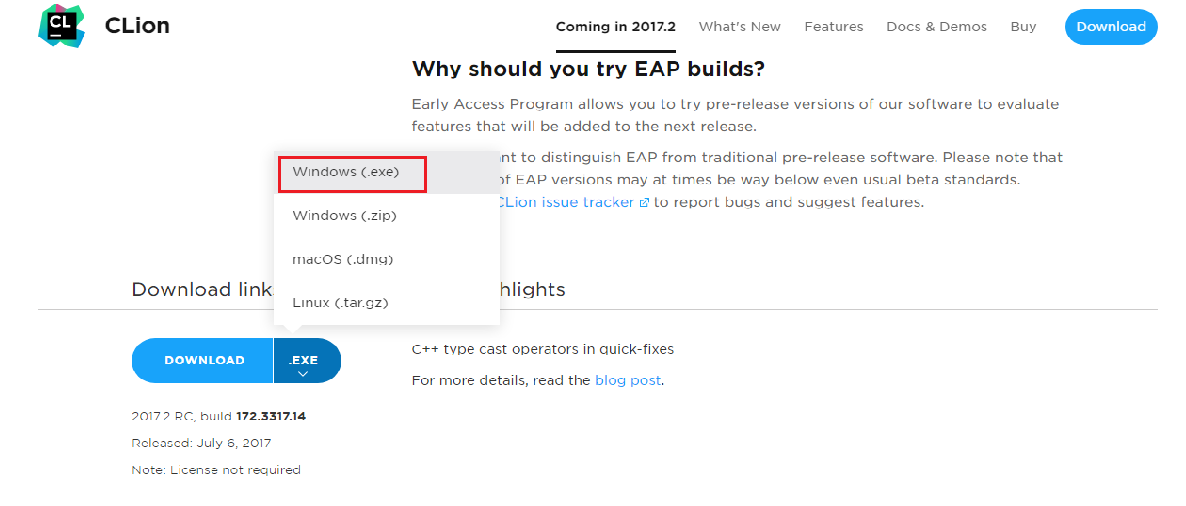
Yukarıda belirtilen linkte resim 6’daki kısım ile bilgisayarınıza uygun kurulum yapınız. Kurulum için aşağıdaki adımları takip ediniz.
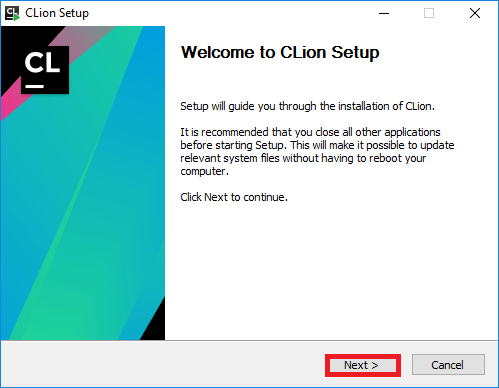
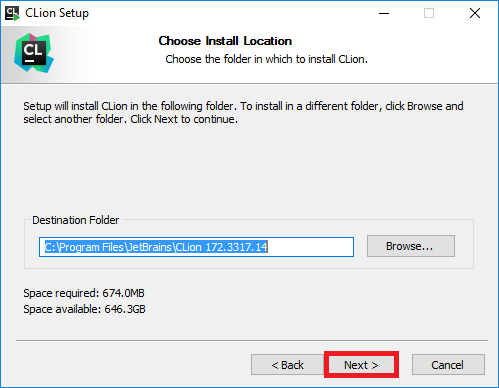
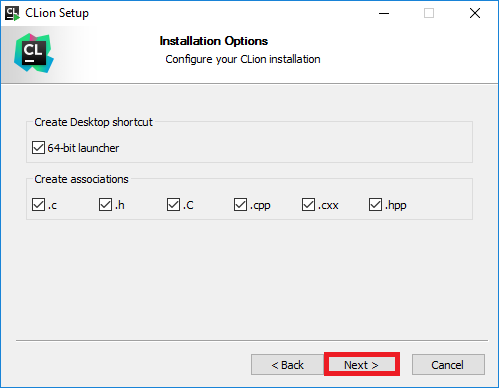
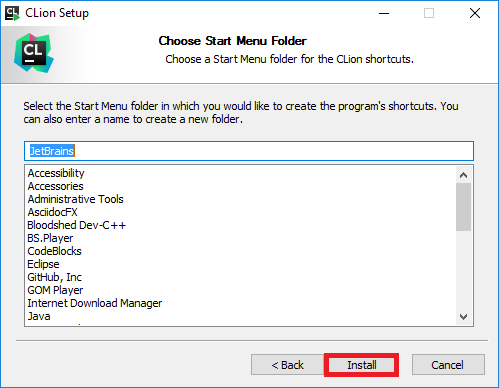
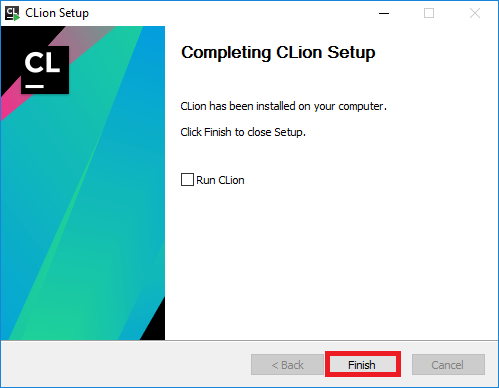
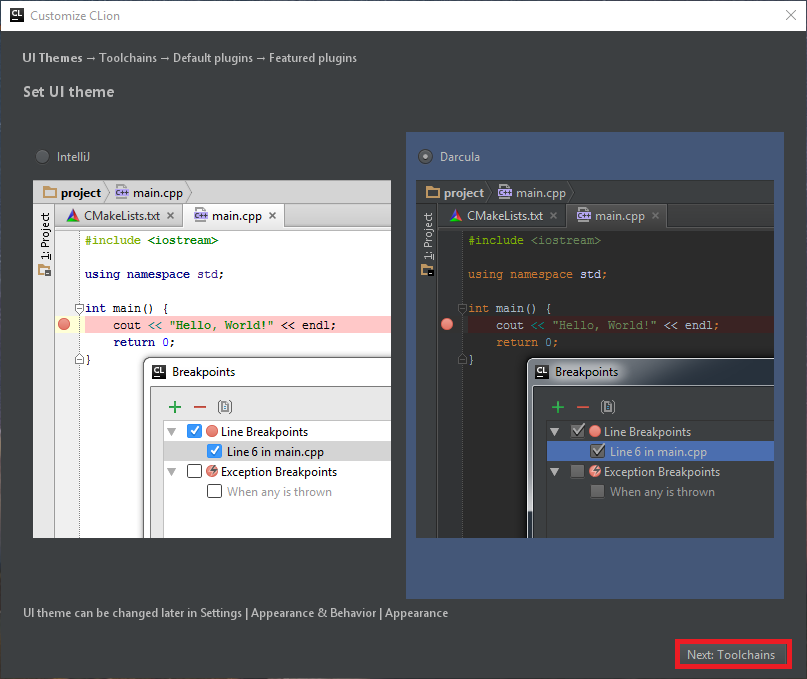
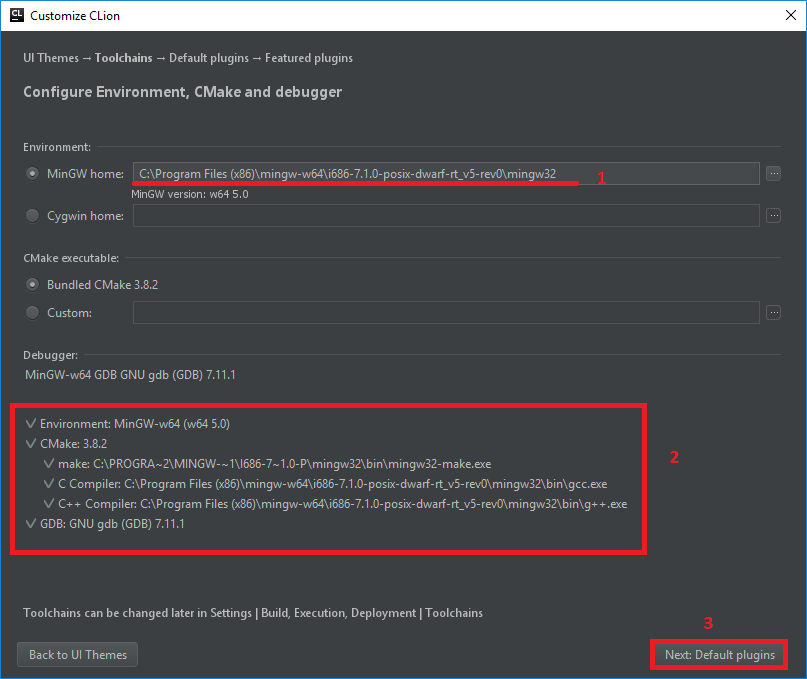
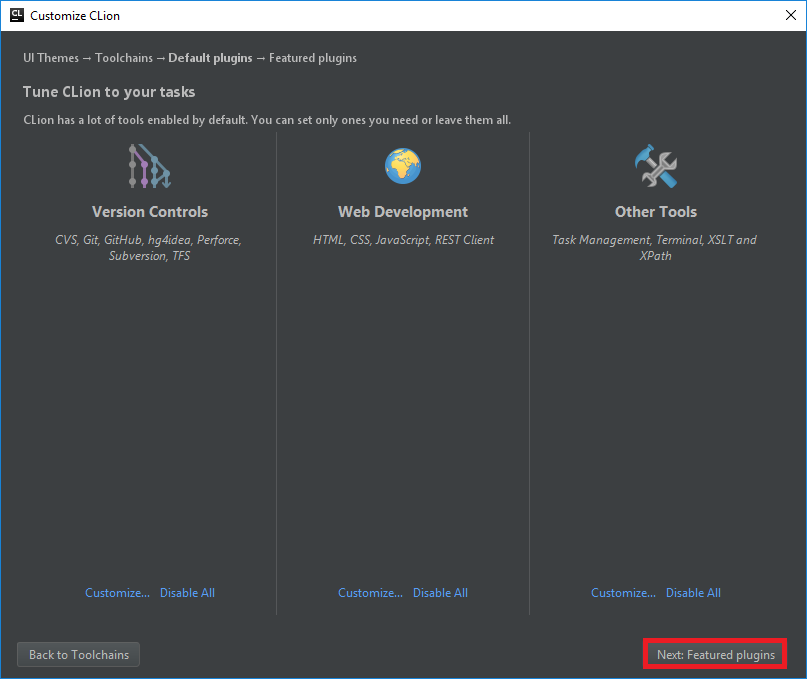
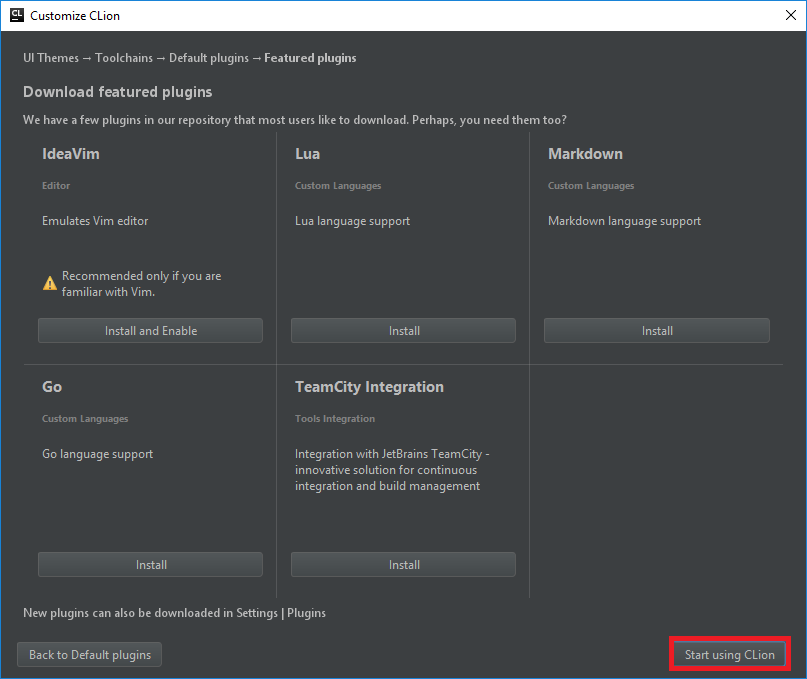
LINUX
CLion kurulumundan önce C++ 17 destekli bir derleyicinin kurulumu yapılmalıdır.
GCC 7.1 Derleyicisi Kurma
Ubuntu 16.04 LTS için resmi depodan gcc 7 yüklemek için
sudo add-apt-repository ppa:ubuntu-toolchain-r/test sudo apt-get update sudo apt-get install gcc-7 g++-7 gcc-7 --version
Linux işletim sisteminde; Terminal’i açarak aşağıdaki kodları ekleyiniz.
sudo add-apt-repository ppa:jonathonf/gcc-7.1 sudo apt-get update sudo apt-get install gcc-7 g++-7
GCC-7.1 derleyicisi bu işlemler sonunda kurulacaktır.
CLion-2017.2
Güncel CLion IDE’sini buradan indirebilir ve IDE’nin kurulumunu aşağıdaki yönergeleri takip ederek yapabilirsiniz.
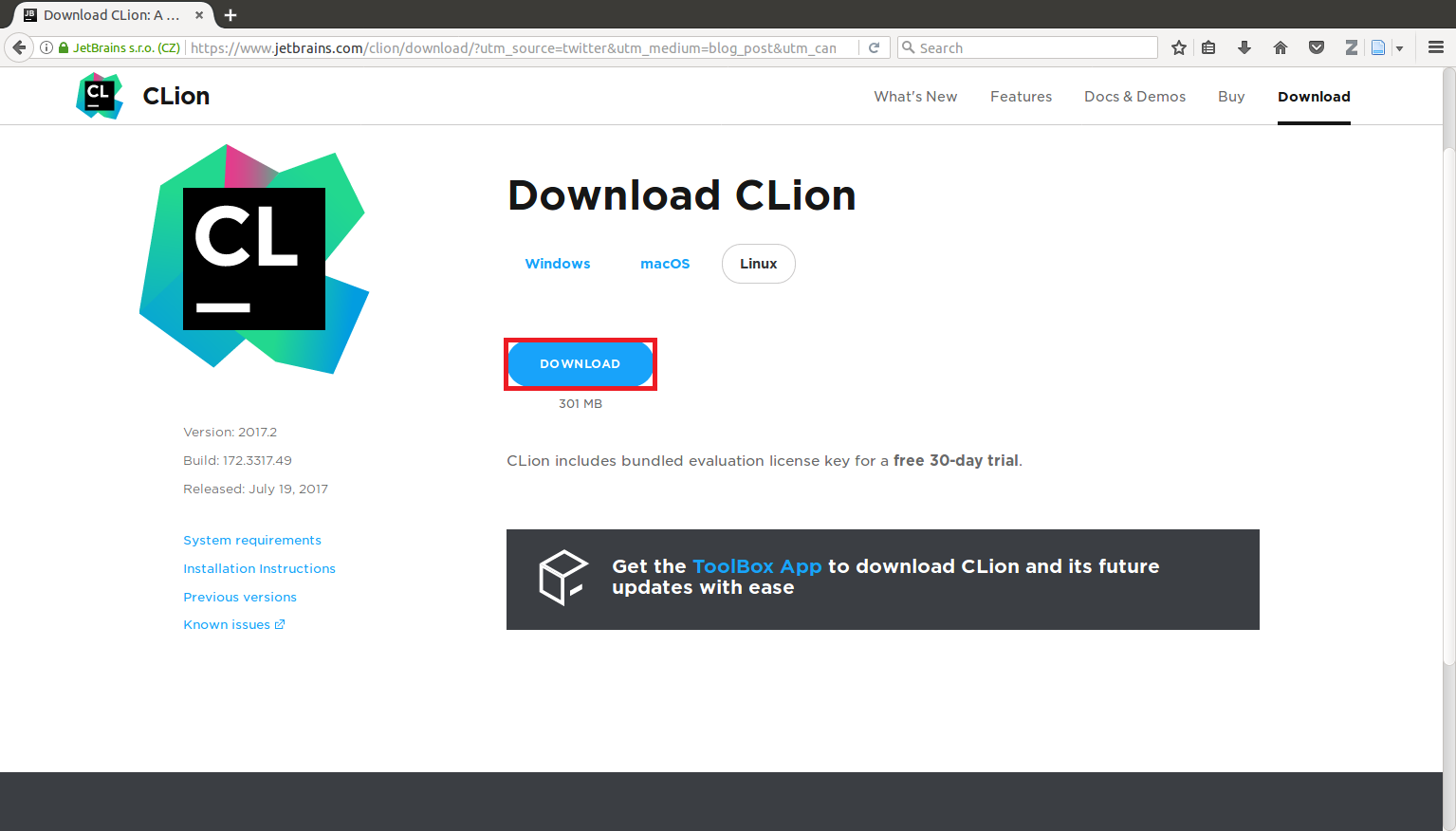
Yukarıda belirtilen linkte resim 16’daki kısım ile bilgisayarınıza uygun indirmeyi yapın ve dosyayı uygun klasörünüze çıkartın.
clion-2017.2→ bin adımlarını takip edin. Daha sonra bulunan klasörde terminali açın.
./clion.sh
Yukarıdaki komutu terminalde çalıştırın.
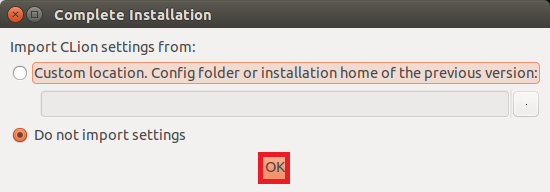
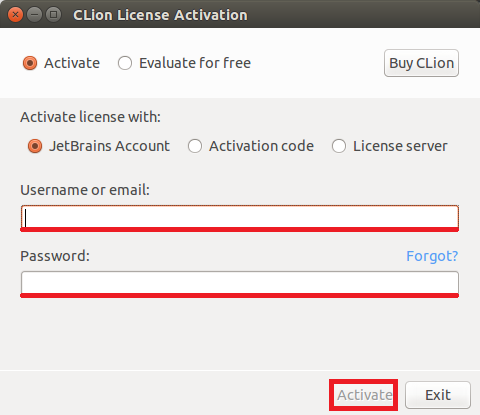
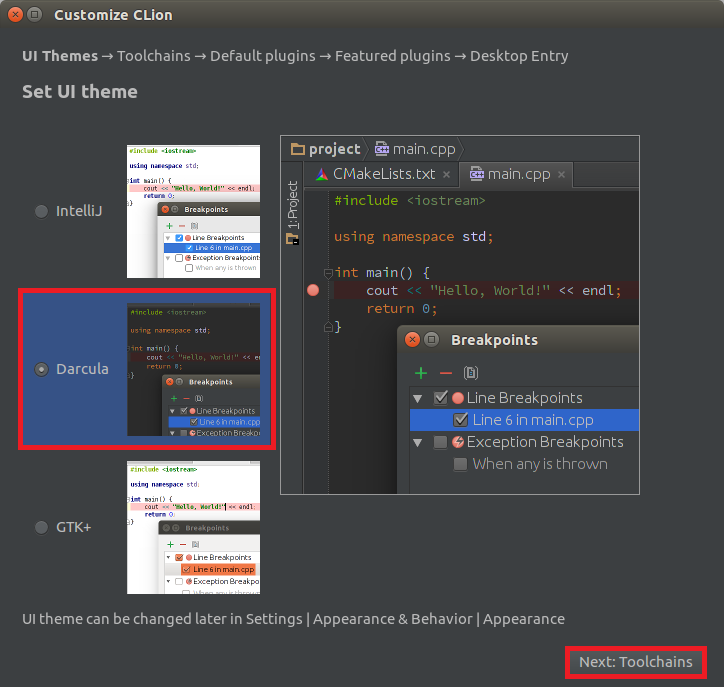
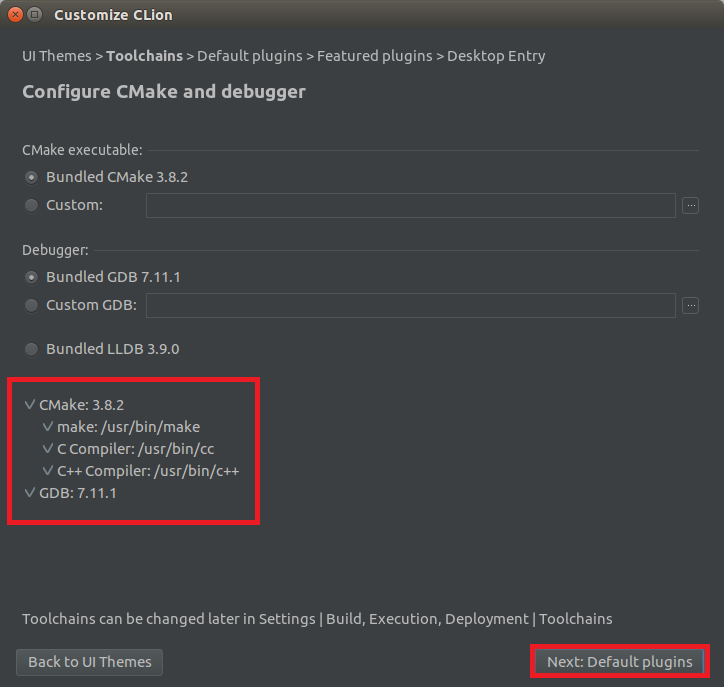
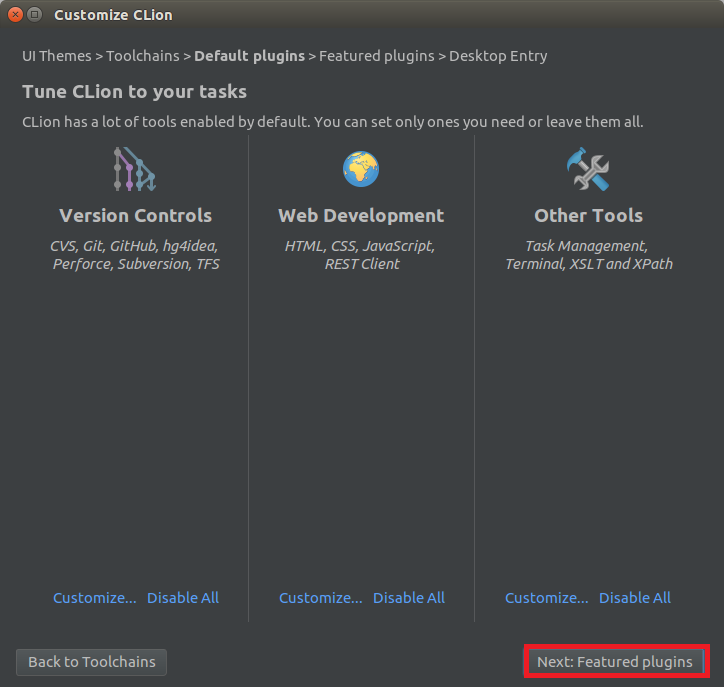
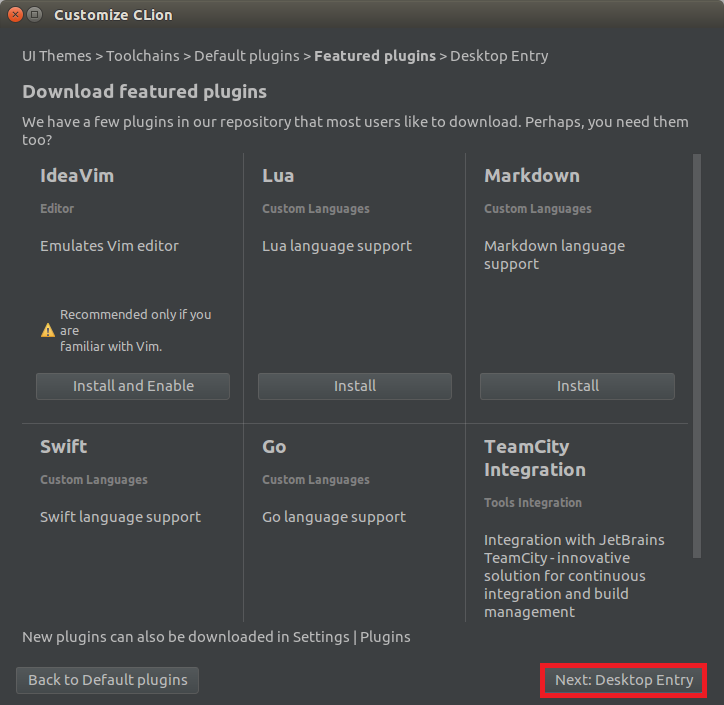
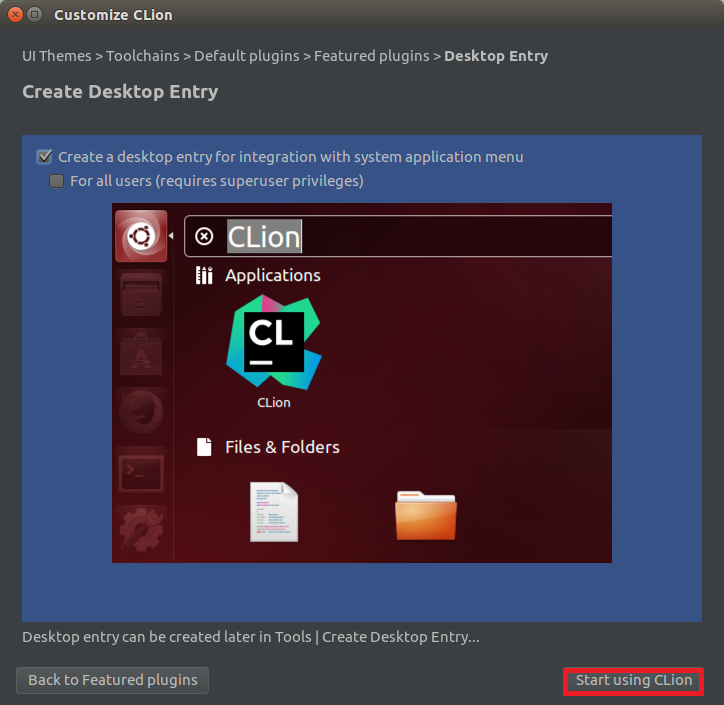
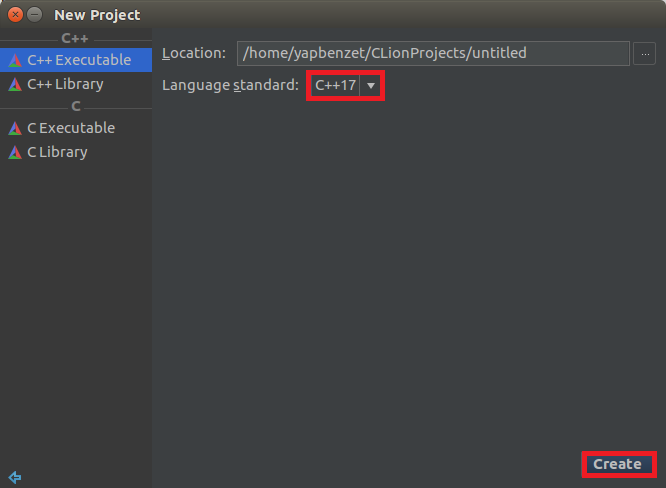
Olası Hatalar
Eğer kurulum sırasında hata oluşmuş ve C++ 17 kodu derlenemiyorsa aşağıdaki hatalardan biri olup olmadığını kontrol ediniz.
- “MinGW not found” hatası
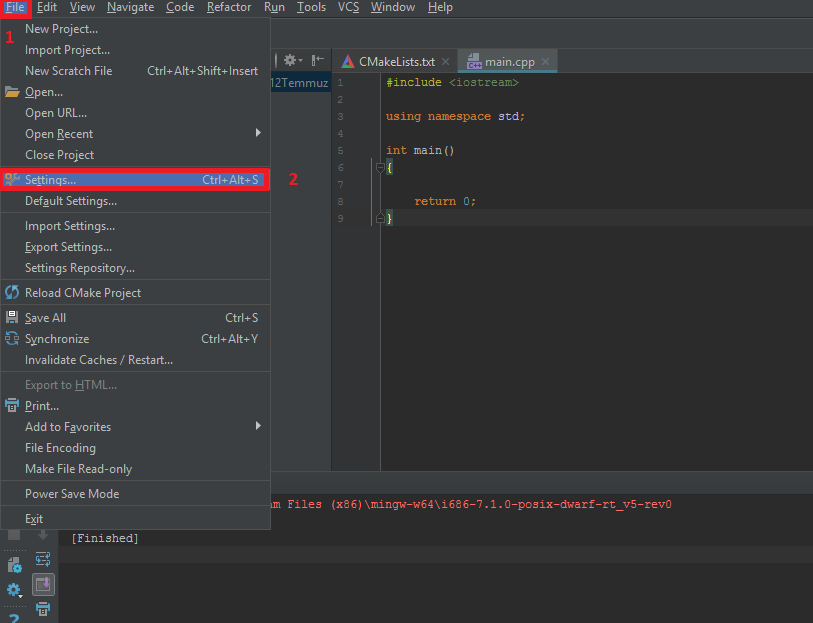
File→Settings
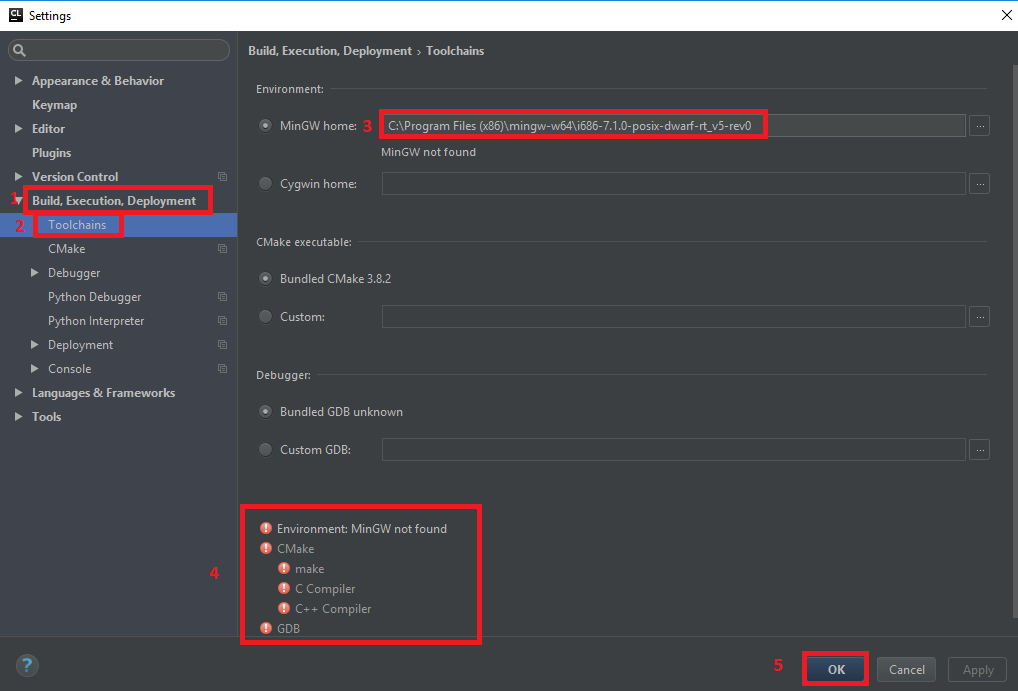
Build,Execution, Deployment→Toolchains→MinGW Home kısmındaki yolun doğru olması gerekmektedir. 4. adım ile gösterilen yerde hata olmadığı belirtildiğinde tamama tıklandıktan sonra sorun giderilmiş olur.
- Clion 2017 C++ 17 seçeneğinin bulunmaması
1) Bu siteden indirdiğinize emin olunuz. CLion-2017.2 sürümü olmalıdır.
2) “MinGW not found” hatasındaki adımlar uygulanmalıdır. “MinGW bulunamama hatası düzeltme 2” resminin 3 numaralı adımı MinGW’nin 7.1 olduğu yolun doğru olması gerekmektedir.
[/vc_column_text][/vc_column][/vc_row][vc_row][vc_column width=”1/2″][vc_btn title=”Önceki Ders” color=”green” align=”left” i_icon_fontawesome=”fa fa-chevron-left” add_icon=”true” link=”url:https%3A%2F%2Fyapbenzet.org.tr%2Fcpp-tasinabilirlik-derleme-baglama%2F|||”][/vc_column][vc_column width=”1/2″][vc_btn title=”Sonraki Ders” color=”green” align=”right” i_align=”right” i_icon_fontawesome=”fa fa-chevron-right” add_icon=”true” link=”url:https%3A%2F%2Fyapbenzet.org.tr%2Fwindows-isletim-sisteminde-cevelop-kurulumu%2F|||”][/vc_column][/vc_row]